Sådan slår du undertekster til på Zoom

Lær hvordan du slår undertekster til på Zoom. Zooms automatiske undertekster gør det lettere at forstå opkaldsindholdet.
TikTok er en af de mest populære sociale netværksapplikationer i dag. Når du bruger denne applikation, kan vi udover at se andres videoer også skabe vores egen imponerende TikTok-video, som alle kan se. Her kan vi, udover at optage videoer med effekter, også skabe imponerende videoer fra fotos på vores telefoner takket være MV-oprettelsesfunktionen .
I TikToks MV-sektion vil der være mange imponerende videoskabeloner lavet af billeder, som alle kan vælge imellem. For at hjælpe folk med nemt at bruge denne nyttige videooprettelsesfunktion vil Download.vn i dag introducere en artikel om, hvordan man opretter videoer fra billeder på TikTok , og inviterer dig til at henvise til den.
Instruktioner til oprettelse af MV-videoer på TikTok
Trin 1: For at gøre dette åbner vi først TikTok-applikationen på vores telefon. Klik derefter på "+"-ikonet i bunden af skærmen i programmets hovedgrænseflade .
Trin 2: På TikToks videooptagelsesgrænseflade skal du klikke på MV i nederste højre hjørne af skærmen.
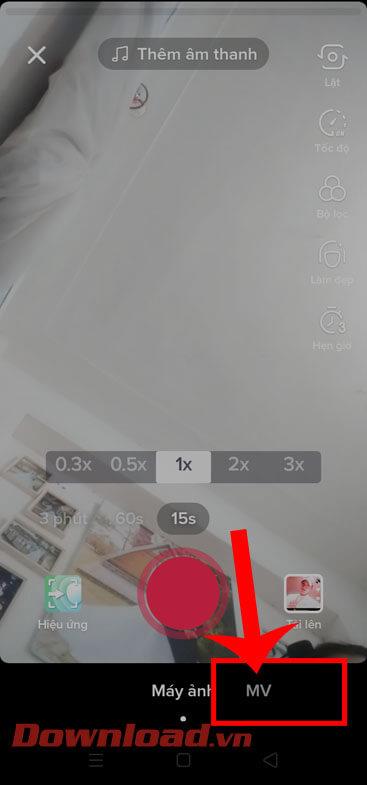
Trin 3: På dette tidspunkt vil mange ekstremt imponerende MV-videoeksempler vises på skærmen. Vælg en videoskabelon, du vil oprette ud fra fotos, og tryk derefter på knappen Opret nu.
Trin 4: Vælg det billede, du vil indsætte i videoskabelonen, og klik derefter på knappen OK i nederste højre hjørne af skærmen.
Bemærk: Afhængigt af videomodellen vælger vi et andet antal billeder at indsætte.

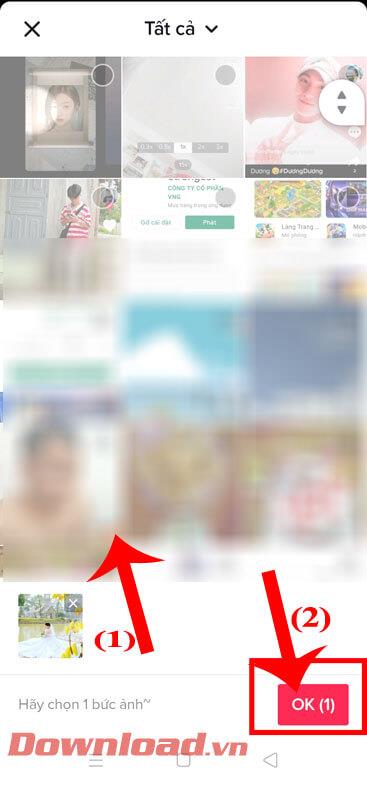
Trin 5: Vent et øjeblik på, at billedet bliver flettet ind i videoskabelonen, i fotoredigeringsgrænsefladen, føj lyd, effekter, tekst, klistermærker til videoen. Klik derefter på knappen Næste i nederste højre hjørne af skærmen.
Trin 6: Skriv derefter en billedtekst til din TikTok-video, og tryk derefter på knappen Send.
Trin 7: Vent endelig et øjeblik på, at videoen bliver uploadet til din tidslinje.
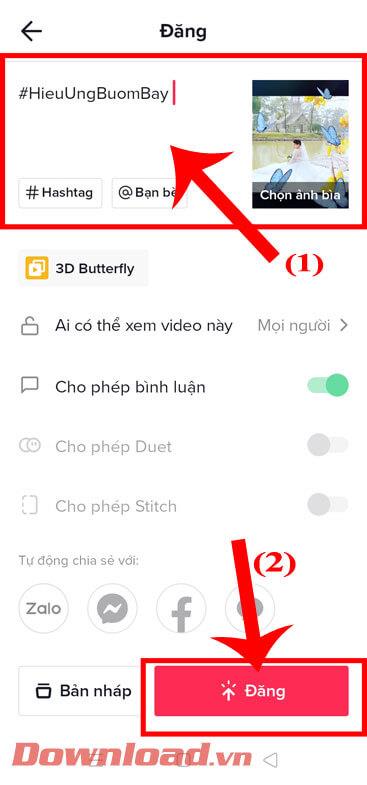

Ønsker dig succes!
Lær hvordan du slår undertekster til på Zoom. Zooms automatiske undertekster gør det lettere at forstå opkaldsindholdet.
Modtager fejludskrivningsmeddelelse på dit Windows 10-system, følg derefter rettelserne i artiklen og få din printer på sporet...
Du kan nemt besøge dine møder igen, hvis du optager dem. Sådan optager og afspiller du en Microsoft Teams-optagelse til dit næste møde.
Når du åbner en fil eller klikker på et link, vil din Android-enhed vælge en standardapp til at åbne den. Du kan nulstille dine standardapps på Android med denne vejledning.
RETTET: Entitlement.diagnostics.office.com certifikatfejl
For at finde ud af de bedste spilsider, der ikke er blokeret af skoler, skal du læse artiklen og vælge den bedste ikke-blokerede spilwebsted for skoler, gymnasier og værker
Hvis du står over for printeren i fejltilstandsproblemet på Windows 10-pc og ikke ved, hvordan du skal håndtere det, så følg disse løsninger for at løse det.
Hvis du undrede dig over, hvordan du sikkerhedskopierer din Chromebook, har vi dækket dig. Lær mere om, hvad der sikkerhedskopieres automatisk, og hvad der ikke er her
Vil du rette Xbox-appen vil ikke åbne i Windows 10, så følg rettelserne som Aktiver Xbox-appen fra Tjenester, nulstil Xbox-appen, Nulstil Xbox-apppakken og andre..
Hvis du har et Logitech-tastatur og -mus, vil du se denne proces køre. Det er ikke malware, men det er ikke en vigtig eksekverbar fil til Windows OS.
![[100% løst] Hvordan rettes meddelelsen Fejludskrivning på Windows 10? [100% løst] Hvordan rettes meddelelsen Fejludskrivning på Windows 10?](https://img2.luckytemplates.com/resources1/images2/image-9322-0408150406327.png)




![RETTET: Printer i fejltilstand [HP, Canon, Epson, Zebra & Brother] RETTET: Printer i fejltilstand [HP, Canon, Epson, Zebra & Brother]](https://img2.luckytemplates.com/resources1/images2/image-1874-0408150757336.png)

![Sådan rettes Xbox-appen vil ikke åbne i Windows 10 [HURTIG GUIDE] Sådan rettes Xbox-appen vil ikke åbne i Windows 10 [HURTIG GUIDE]](https://img2.luckytemplates.com/resources1/images2/image-7896-0408150400865.png)
